- Se você estiver usando o software Adobe para lidar com documentos PDF, O arquivo está danificado e não pôde ser reparado o erro deve imediatamente tocar uma campainha.
- Isso é simplesmente porque o O arquivo PDF está danificado e não pôde ser reparado mensagem aparece ao lidar com arquivos baixados ou carregados.
- Reinstalar o software pode ajudar, mas recomendamos que você comece aos poucos. Tente baixar seu PDF mais uma vez.
- Se você ainda conseguir o Ocorreu um erro ao abrir este documento. O arquivo está danificado e não pôde ser reparado erro, entre no modo de reparo.
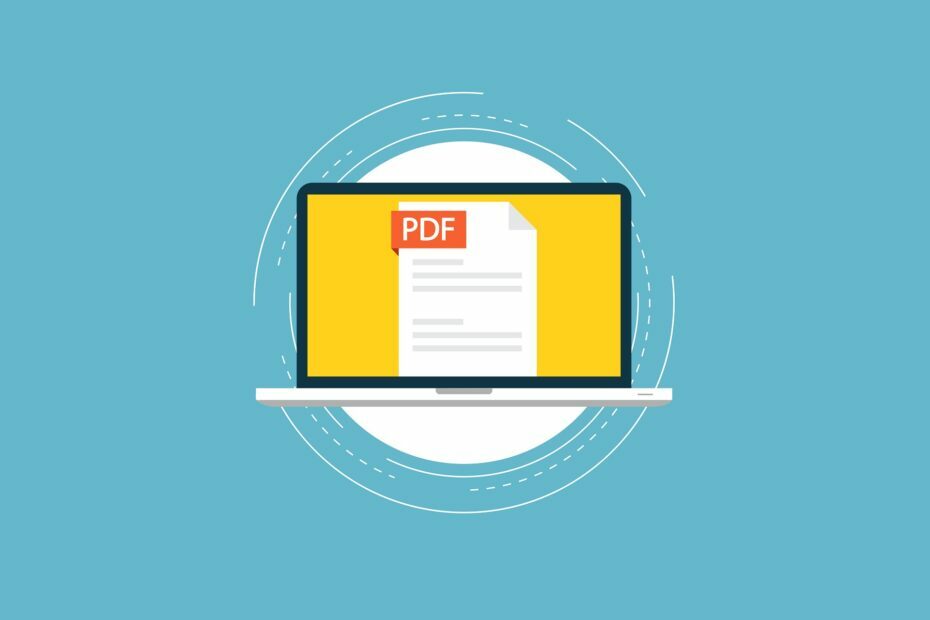
Este software irá reparar erros comuns de computador, protegê-lo contra perda de arquivos, malware, falha de hardware e otimizar seu PC para desempenho máximo. Corrija problemas do PC e remova vírus agora em 3 etapas fáceis:
- Baixar Restoro PC Repair Tool que vem com tecnologias patenteadas (patente disponível aqui).
- Clique Inicia escaneamento para encontrar problemas do Windows que podem estar causando problemas no PC.
- Clique Reparar tudo para corrigir problemas que afetam a segurança e o desempenho do seu computador
- Restoro foi baixado por 0 leitores este mês.
O O arquivo está danificado e não pôde ser reparadomensagem de erro pertence ao Adobe PDF software (incluindo o Adobe PDF LeitorInternet Explorer adicionar).
Este erro aparece quando os usuários tentam abrir documentos PDF (geralmente baixados ou enviados) dentro Adobe Acrobat ou Internet Explorer.
Como resultado, o software Adobe não abre os PDFs e mostra este erro: Ocorreu um erro ao abrir este documento. O arquivo está danificado e não pôde ser reparado.
Como se pode imaginar, o erro destaca que o PDF está corrompido. Se essa for uma situação recorrente para vários documentos, você precisará resolver o motivo principal em vez de apenas reparar um arquivo corrompido.
Como faço para corrigir o arquivo danificado erro?
- Reinstale o Adobe Acrobat
- Repare seu arquivo PDF
- Reparar Adobe Acrobat
- Apagar arquivos temporários do navegador
- Baixe o PDF novamente
- Abra documentos PDF com software alternativo
1. Reinstale o Adobe Acrobat
- Entrada appwiz.cpl em Executar e clicar OK para abrir Programas e Recursos no Painel de Controle.

- Selecione o listado Adobe acrobat reader Programas.
- Selecione os Desinstalar opção.
- Clique sim para confirmar e desinstalar o software.
- Reinicie o Windows após desinstalar o Adobe Acrobat.
- Clique instale agora no Página Adobe Acrobat DC para reinstalar o software.
A reinstalação do Adobe Acrobat garantirá que o software seja atualizado e substitua os arquivos do programa.
Portanto, isso pode ser suficiente para consertar o erro Arquivo está danificado e não pôde ser reparado.

Adobe acrobat reader
Escolha o melhor leitor, visualizador e editor de PDF do mercado e nunca mais tenha problemas com arquivos PDF!
2. Repare seu arquivo PDF
- Baixe e instale o Stellar Repair for PDF.
- Lance o programa.
- Selecione Adicionar ficheiro.
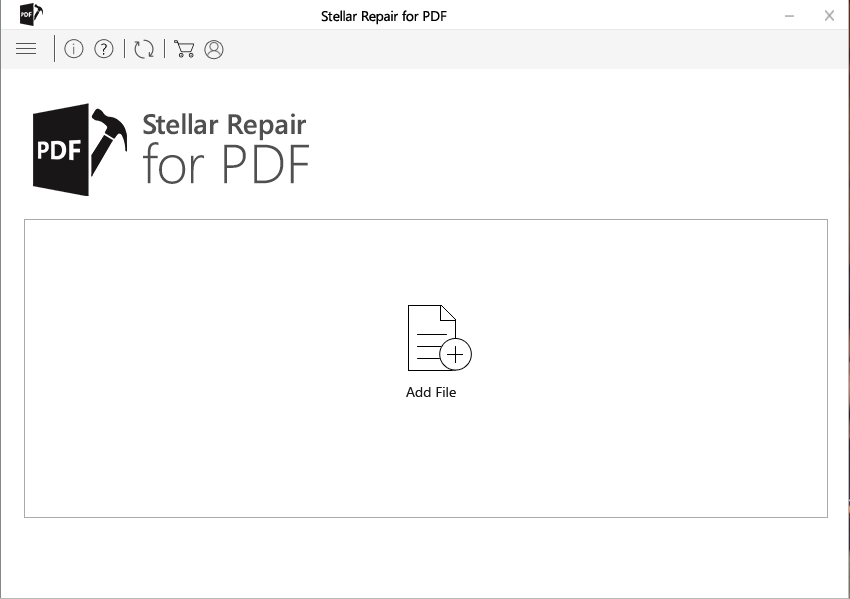
- Escolha o arquivo PDF que você precisa reparar.
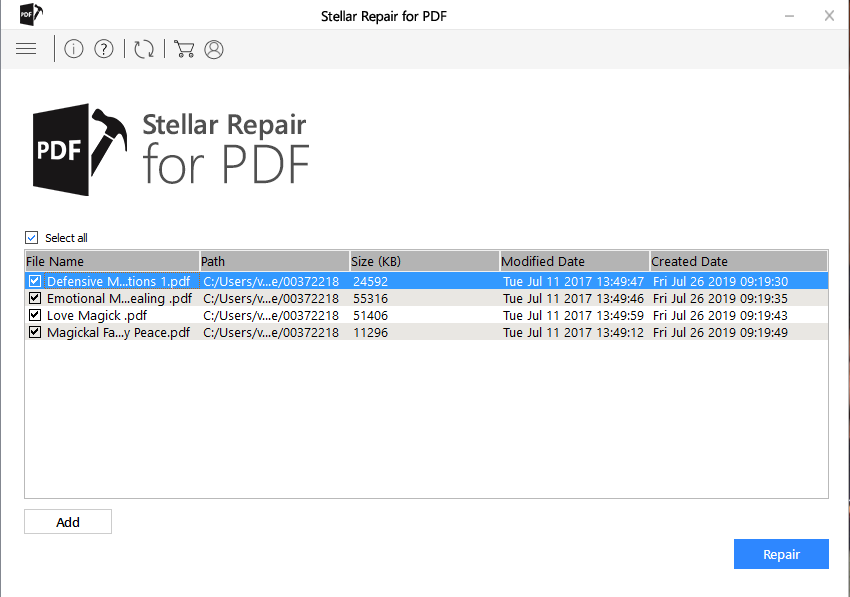
- Aperte Reparar.
- Visualize seus PDfs para ver se o processo foi bem-sucedido.
Se o problema não estiver relacionado ao seu visualizador de PDF, você pode estar enfrentando um arquivo PDf danificado. Se for esse o caso, basta corrigi-lo usando uma ferramenta de terceiros como o Stellar PDF Repair.

Reparação estelar para PDF
Repare todos os seus arquivos PDF e restaure suas propriedades com esta ferramenta simples.
3. Reparar Adobe Acrobat
- Execute Executar pressionando o Tecla Windows + R atalho de teclado.
- Entrada appwiz.cpl em Executar e clicar OK para abrir o desinstalador no Painel de Controle.
- Em seguida, selecione Adobe Acrobat Reader e clique no botão Mudar botão.
- Selecione os Reparar erros de instalação no programa opção na janela mostrada diretamente abaixo.
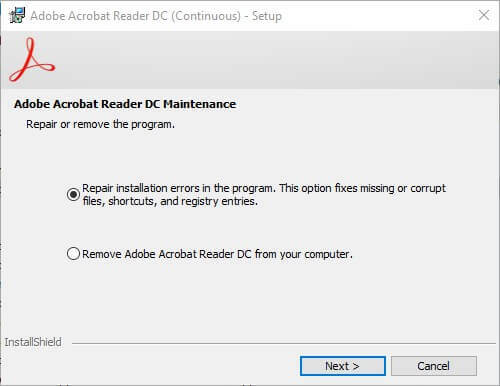
- Em seguida, clique no Próximo botão.
- Reinicie o Windows após reparar o Adobe Acrobat.
É assim que você pode usar o Instalação de reparo opção de corrigir o Adobe Acrobat quando o software exibe mensagens de erro como O arquivo está danificado e não pôde ser reparado.
4. Apagar arquivos temporários do navegador
- aperte o Tecla Windows + R atalho de teclado para iniciar Executar.
- Entrada inetcpl.cpl na caixa de texto e clique OK para abrir a janela mostrada diretamente abaixo.
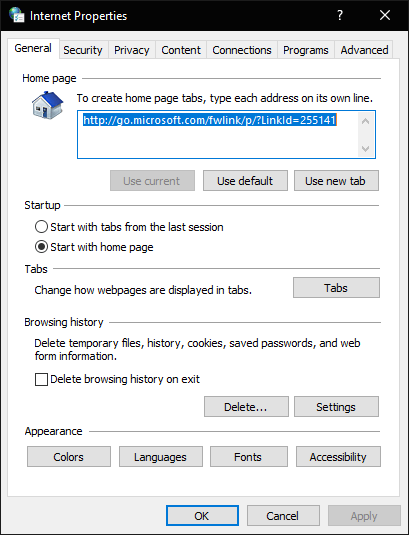
- aperte o Excluir botão na guia Geral abre a janela no instantâneo abaixo.
- Marque todas as caixas de seleção dessa janela.
- aperte o Excluir botão para apagar os arquivos temporários do IE.
Esta Arquivo está danificado resolução é mais especificamente para usuários do Internet Explorer que baixam documentos ou não conseguem abrir PDFs com esse navegador.
Alguns usuários do Internet Explorer confirmaram que limpar os arquivos temporários do navegador corrige o problema.
5. Baixe o PDF novamente

Se o erro de arquivo estiver danificado e não puder ser reparado surgir apenas para alguns documentos PDF específicos, tente baixar os arquivos novamente.
Esses arquivos provavelmente foram corrompidos durante o download. Portanto, exclua os documentos PDF originais e baixe-os novamente.
6. Abra documentos PDF com software alternativo

Lembre-se de que o Adobe Acrobat não é o único software PDF para Windows. Os usuários podem achar que software PDF alternativo abre os arquivos de que precisam sem problemas.
Tente abrir os documentos com o leitor Foxit freeware. Clique no Download grátis do Foxit Reader botão na página da web do Foxit Reader para adicionar esse software ao Windows.
Uma ou mais das correções acima podem resolver O arquivo está danificado e não pôde ser reparado erro, permitindo assim que os usuários abram documentos PDF novamente.
Qual desses métodos funcionou para você? Sinta-se à vontade para compartilhar sua experiência conosco através da seção de comentários abaixo.
 Ainda está tendo problemas?Corrija-os com esta ferramenta:
Ainda está tendo problemas?Corrija-os com esta ferramenta:
- Baixe esta ferramenta de reparo de PC classificado como Ótimo no TrustPilot.com (o download começa nesta página).
- Clique Inicia escaneamento para encontrar problemas do Windows que podem estar causando problemas no PC.
- Clique Reparar tudo para corrigir problemas com tecnologias patenteadas (Desconto exclusivo para nossos leitores).
Restoro foi baixado por 0 leitores este mês.

![O Outlook não abre anexos em PDF [COMPLETE FIX]](/f/434a01e94db31421797296fceb9a1539.jpg?width=300&height=460)
